Articles:
- Comment donner accès au cours
- Comment votre cours est vu par vos étudiants
- Comment apprendre sur la plateforme Kwiga (Guide pour les étudiants)
- Comment accéder au compte d'un étudiant
- Comment voir les progrès des participants
- Comment créer un certificat
- Automatisation : Attribution de points après la réalisation des leçons
- Réalisation de sondages (réactions, évaluations, NPS)
- Comment voir tous les essais de test
- Comment configurer une nouvelle tentative de test
- Comment mettre à jour le tarif d'un étudiant tout en maintenant ses progrès
- Comment modifier les paramètres d'accès pour un seul étudiant
- Comment changer la date d'expiration du cours
- L'étudiant a entré une adresse e-mail incorrecte
- Comment prolonger l'accès au cours
- Comment débloquer un utilisateur
- Автоматизація: налаштування нагадувань, якщо учень не заходить на Automatisation : Paramétrage des rappels si un étudiant ne se connecte pas à la plateforme
- Comment "geler" l'accès à un cours
- Voir le cours en tant qu'étudiant
- Comment trouver un e-mail avec un code nécessaire pour accéder au compte Kwiga
- Préinscription ou liste d'attente
- Importation et transfert de la base de données des étudiants
- Commentaires : un outil pratique pour l’interaction des utilisateurs
- Émission de certificat après réussite à un test
- Comment un expert peut accéder à son profil étudiant
- Inscription et autorisation des étudiants
Apprenez comment suspendre l'accès à un cours pour un ou plusieurs participants.
Dans cet article:
Quand est-il nécessaire de geler l’accès ?
Il arrive que des participants ne puissent pas suivre activement les cours en raison de circonstances telles que des vacances, une maladie ou des engagements professionnels urgents. Dans de tels cas, la plateforme Kwiga vous permet de geler l’accès aux supports de cours afin que les participants ne perdent pas de temps et puissent reprendre leurs études plus tard.
Comment geler l’accès pour un participant individuel
Si vous devez bloquer temporairement l’accès pour un participant spécifique, suivez ces étapes :
Dans la fiche de contact :
-
Ouvrez la fiche de contact et allez dans l’onglet Produits.
-
Cliquez sur Geler à côté de la date d’expiration de l’accès.
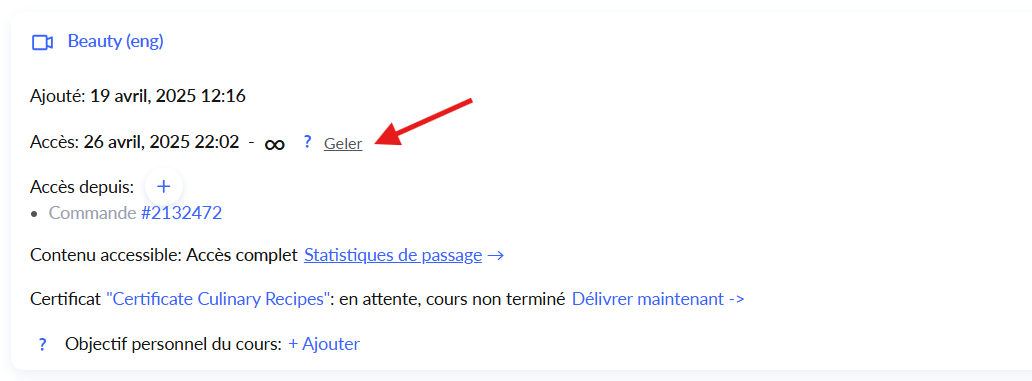
Spécifiez la période de gel de l’accès (en jours ou en mois) et cliquez sur Enregistrer.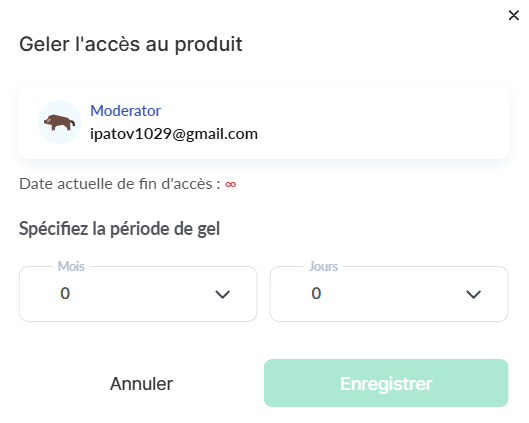
Dans l’onglet Membres du cours :
-
Sélectionnez le cours souhaité et allez dans l’onglet Membres.
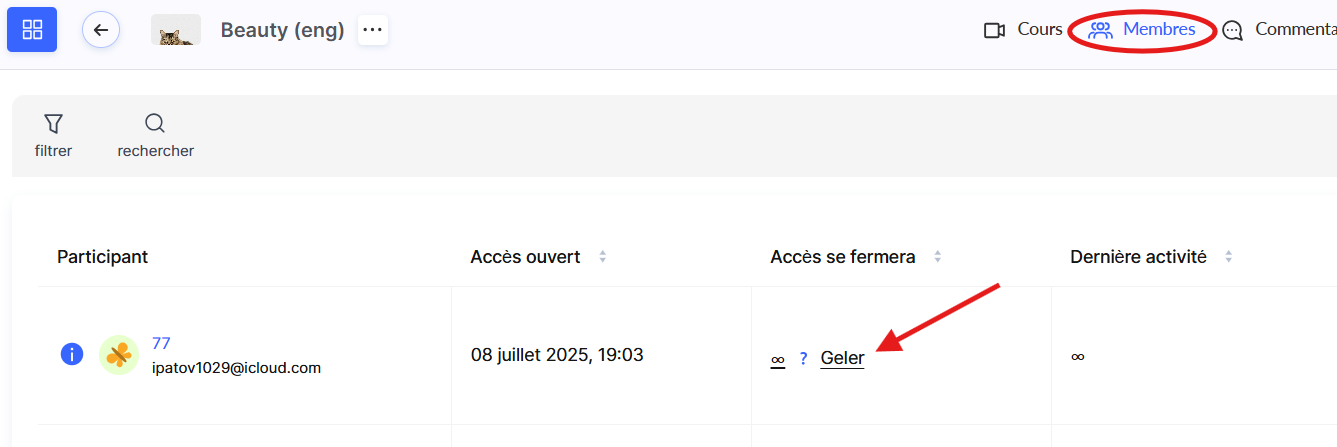
-
Trouvez le membre souhaité dans la liste. Dans la colonne L’accès expirera, cliquez sur Geler.
-
Spécifiez la période de gel et confirmez les modifications.
Après cela, le participant perdra temporairement l’accès aux supports du cours, et la date d’expiration de l’accès sera automatiquement repoussée du nombre de jours spécifié.
Une fois l’accès gelé, les participants recevront une notification par e-mail concernant la suspension temporaire de leur accès.
Cette fonctionnalité rend l’apprentissage plus flexible et adaptable aux besoins des participants.
Comment le cours apparaît dans le profil du participant pendant le gel
Dans leur compte, ils verront le cours dans la liste, mais avec une note indiquant que l’accès s’ouvrira le [date]. Cela aide à éviter toute confusion et facilite le suivi de la date à laquelle l’accès redeviendra actif.
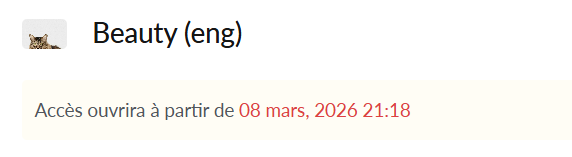
Après l’activation du gel de l’accès, le participant ne pourra plus ouvrir les supports du cours, les titres des leçons deviendront inactifs et, en dessous, une date indiquera la fin de la période de gel.
Si le cours comprend des leçons disponibles publiquement, celles-ci resteront accessibles au participant même pendant le gel.
De cette manière, vos participants peuvent faire une pause lorsqu’ils en ont besoin, tout en conservant leur engagement et leur motivation.
Aucune perte de temps ni de connaissances : seulement un apprentissage confortable et à un rythme qui leur convient.
Vous n'avez pas trouvé la réponse ? Contactez le service support via chat en ligne ou Telegram
